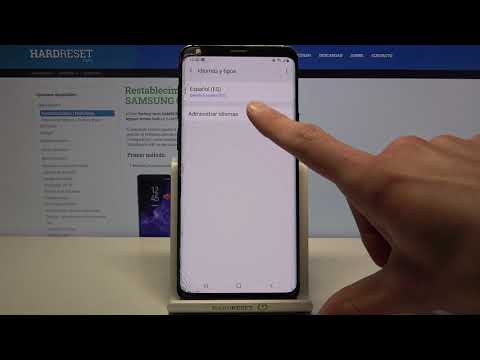
Neste guia, mostraremos como alterar o teclado no Galaxy S9 da Samsung. Embora haja muitas configurações a serem alteradas, a substituição do teclado é uma das primeiras coisas que milhões de pessoas fazem. Seja para corrigir problemas de teclado, corrigir problemas automaticamente ou simplesmente adicionar alguma personalização extra.
Existem algumas razões diferentes pelas quais você pode querer mudar o seu teclado. Pode ser para obter os mais recentes caracteres emoji ou porque os teclados de substituição são normalmente melhores, mais rápidos e têm mais recursos.
Leia: Como desativar a exibição sempre ativa do Galaxy S9
Mudar o teclado Galaxy S9 ou Galaxy S9 + leva apenas alguns segundos no menu de configurações. Depois de baixar um dos muitos teclados de terceiros, basta seguir nossas instruções e vídeo abaixo. Então, você pode personalizar quase tudo. A partir do tamanho das teclas, adicione uma imagem de fundo, envie GIFs ou até mesmo faça pesquisas no Google diretamente do seu teclado.
Nosso vídeo é do Galaxy S8, mas os passos são idênticos no novo Galaxy S9 e Galaxy S9 + da Samsung. Você só quer seguir as etapas, definir o novo teclado como o teclado padrão e pronto. Veja as instruções passo a passo e onde ir em configurações para aqueles que não podem assistir ao vídeo.
Como alterar o teclado do Galaxy S9
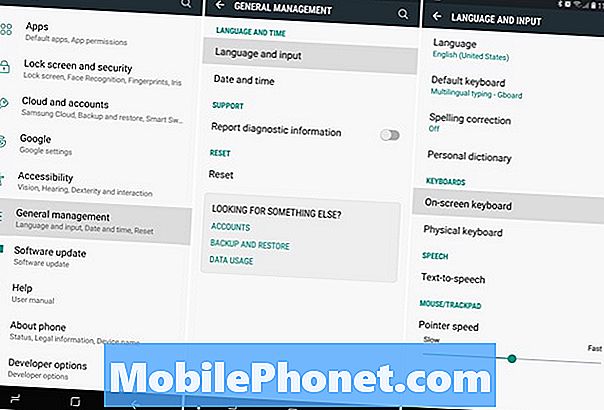
- Abra a barra de notificação e clique noconfigurações em forma de engrenagem botão
- Role para baixo e selecioneAdministração Geral
- Em seguida, escolhaIdioma e entrada
- A partir daqui selecioneTeclado na tela
- e toque emGerenciar teclados
- AgoraLigar o teclado que você quer edesligar Teclado da Samsung
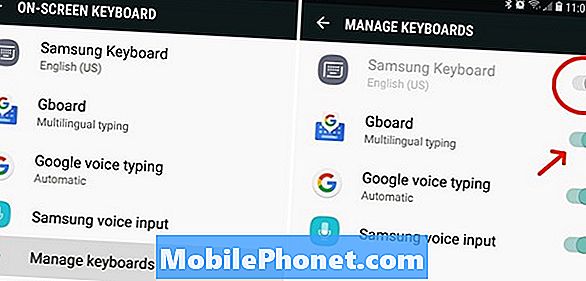
- Em seguida, apertede volta uma vez e toque emTeclado padrão (a segunda opção)
- Selecione Gboard ou seuteclado de escolha
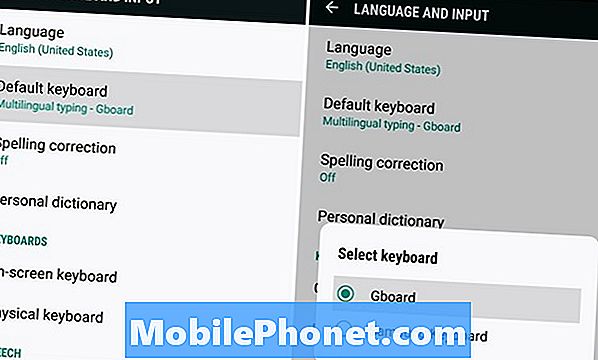
Ao longo dos anos, a Samsung dificultou a substituição do teclado, mas você ainda pode. Você só precisa saber o que tocar, como desativá-lo e está tudo pronto.
Agora que você conseguiu se livrar do teclado básico da Samsung, você pode curtir um que é muito mais personalizável e poderoso. Nós preferimos o Gboard, do Google. Você pode alterar o tema, cores-chave, adicionar uma imagem de plano de fundo e está cheio de emoticons e GIFs para manter as conversas divertidas.
Para concluir, vale a pena tentar vários teclados na Play Store. Baixe alguns e tente um dia. Antes de ir, dê uma olhada nesses problemas e correções comuns do Galaxy S9 e mantenha sua tela segura com um desses protetores de tela altamente recomendados.

